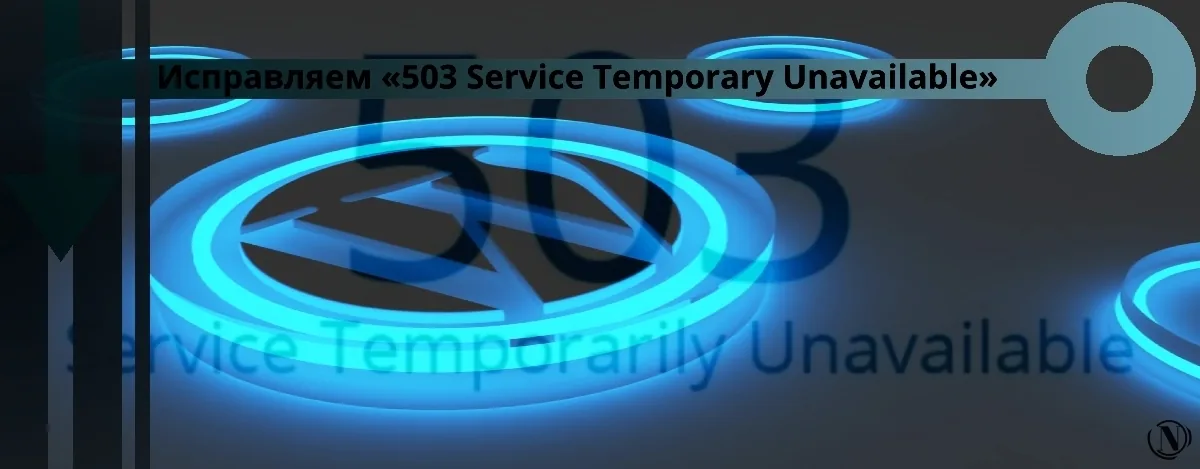htaccess file - sicurezza del sito (per aiutare i principianti)

htaccess - sicurezza del sito, l'articolo aiuterà prima di tutto i principianti. Se sei un nuovo utente di WordPress CMS, potresti non aver nemmeno sentito parlare del file .htaccess. Se sei un utente WordPress di livello intermedio, probabilmente non conosci completamente WordPress, Sitemap, Html, Css. Le persone che ospitano il loro sito su Wordpress CMS non amano preoccuparsi di .htaccess. Ciò accade per i seguenti motivi:
- Non sapere come lavorare con .htaccess;
- Ho provato a fare qualcosa nel file e il sito si è rotto.
Oggi ti dirò cos'è un file .htaccess e come usarlo per proteggere e velocizzare il tuo sito.
Il contenuto dell'articolo:
- Cos'è un file htaccess?
- Come attivare un file?
- Creazione di un file .htaccess
- Sicurezza del sito con .htaccess
- Pagine di errore personalizzate
- Tipi MIME
Cos'è un file htaccess?

.htaccess è l'abbreviazione di Hypertext Access. Questo è un file di configurazione utilizzato nel server Web Apache per abilitare o disabilitare caratteristiche o funzionalità aggiuntive sul server Web. Ti aiuterà a mettere a punto il tuo sito Web senza modificare la configurazione di base del server.
I file htaccess potrebbero essere nascosti nella cartella in cui li hai caricati. Il file controlla la directory in cui è posizionato e influenza anche le sottodirectory all'interno di quella directory. Ora dovresti sapere esattamente dove posizionare questo file. Cos'è un file .htaccess?
Un file .htaccess può migliorare notevolmente le prestazioni di un sito Web se lo si utilizza nel modo consigliato. Questo file ha un effetto prioritario sui due componenti del sito web.
Velocità di download:
Il file rallenta il server. Tuttavia, il più delle volte non viene identificato. Questo perché quando il server carica la pagina. Deve anche leggere tutte le sue directory finché non raggiunge la directory finale o raggiunge il file .htaccess. Se questo file non esiste nella cartella, il processo continuerà. Il motivo è la mancanza di autorizzazioni per ignorare l'accesso ai file.
Successivamente, il server deve passare attraverso tutte le regole specificate nel file. Di norma, ce ne sono abbastanza nel file, mentre tutti sono piuttosto costosi in termini di risorse. Questo vale per la compressione, la memorizzazione nella cache o i reindirizzamenti. Tutti caricano in modo significativo il server di lavoro e lo rallentano. Ma velocizza anche il sito.
Sicurezza del sito:
Il problema principale nella vita di un sito web è la sua sicurezza. Il file .htaccess è una potente soluzione di sicurezza ed è facilmente accessibile all'utente. Se aggiungi una direttiva al file .htaccess, verrà considerata aggiunta al file di configurazione di Apache. Tutte queste modifiche avranno effetto, anche senza riavviare il server web.
Sapendo questo, dovresti essere più attento nel concedere l'accesso a utenti di terze parti, poiché dà il pieno controllo sul server.Apache non incoraggia l'accesso a .htaccess, poiché l'utente può accedere direttamente al file di configurazione di Apache.
Come attivare il file .htaccess?
Devi avere accesso alle impostazioni del server. In modo da poter apportare modifiche al file di configurazione per consentire l'override. Successivamente, il passaggio successivo consiste nell'aprire il file di configurazione predefinito di Apache. Per fare ciò, sono necessari i privilegi utente sudo.
$ sudo nano /etc/apache2/sites-available/default
Dopo aver aperto il file, è necessario trovare la seguente sezione al suo interno.
Opzioni Indici FollowSymLinks MultiViews AllowOverride Nessuno Ordina consenti, nega consenti a tutti
Qui devi sostituire None con All . Il file ora dovrebbe assomigliare a questo:
Opzioni Indici FollowSymLinks MultiViews AllowOverride All Ordina consenti, nega consenti a tutti
Salva il file e riavvia Apache.
$ sudo service apache2 restart
Creazione di un file .htaccess
Crea un file htaccess molto semplice. Puoi crearlo con un editor di testo sul tuo sistema locale. Quindi caricalo nella directory del server Web tramite un client FTP. Oppure puoi creare un file .htaccess usando la riga di comando del terminale.
Ecco il comando per creare questo file sul terminale. Qui:
Sostituisci yoursite.com con il nome del tuo sito.
$ sudo nano /var/www/yoursite.com/.htaccess
Reindirizzamento delle pagine in .htaccess
Mod_Rewrite: Questa è una delle migliori caratteristiche. Puoi usare Mod-Rewrite per contrassegnare e modificare. Soprattutto quando la tua pagina web o URL sul tuo sito web deve essere visualizzata correttamente dall'utente.
Sicurezza del sito con .htaccess
Autenticazione utente: questo file non richiede più autorizzazioni di quelle necessarie per accedere alla configurazione web di Apache. Puoi comunque apportare modifiche effettive al sito web. Una modifica importante che puoi apportare è l'impostazione di una password per una parte specifica di una pagina web. Pertanto, l'utente deve inserire una password per accedere alla sezione. La password htaccess verrà memorizzata nel file .htpasswd.
Come creare un file .htpasswd
Crea un file e salvalo al di fuori della directory web per alcuni motivi di sicurezza. Quando crei il file .htpasswd, aggiungi uno spazio tra il nome utente e la password. Inoltre, aggiungi tutti i nomi utente e le password degli utenti. A cui vuoi concedere l'accesso a una parte specifica della pagina web.
Puoi crittografare la password usando: Htpasswd Generator - crea htpasswd. Devi aggiungere un nome utente e una password. Lo strumento ti fornirà una password crittografata. Se inserisci nome utente: seva e password: thereworld, otterrai la seguente password crittografata.
seva:$apr1$WLNEbl3T$lzBRpqp2CDM.m6xHwTzyv.
Puoi aggiungere tutti gli utenti che desideri. Non aggiungere tutti gli utenti su una riga, usa una nuova riga per ogni utente. Se hai creato un file .htpasswd, il passaggio successivo consiste nel creare una regola per utilizzare questa password.
Come aggiungere regole a .htaccess per il file .htpasswd
Per fare ciò, aggiungi la seguente riga al file.
AuthUserFile /usr/local/username/safedirectory/.htpasswd AuthGroupFile /dev/null AuthName "Inserisci password" AuthType Base Richiedi utente valido
Lasciatemi spiegare cosa definisce ogni riga:
- AuthUserFile: questa riga imposta il percorso del file .htpasswd.
- AuthGroupFile: la stringa viene utilizzata per trovare il file del gruppo di autori. Poiché non abbiamo creato un file di questo tipo, impostiamo /dev/null.
- AuthName: il testo immesso verrà visualizzato sulla riga di comando. Puoi scegliere un nome a tua scelta.
- AuthType: questo campo specifica quale tipo di autenticazione deve essere utilizzato per verificare la password. Non devi modificare l'AuthType. Dovrebbe rimanere quello principale.
- Require valid-user: questa riga indica che ci sono molte persone autorizzate ad accedere all'area protetta da password (se hai aggiunto molti nomi utente e password al file .htpasswd, aggiungi questa riga) Se solo un utente! Chi è autorizzato ad accedere all'area protetta da password. Quindi aggiungi "richiedi nome utente utente" per specificare la persona specificata a cui è consentito l'accesso.
Pagine di errore personalizzate in .htaccess
Puoi creare pagine di errore personalizzate per il tuo sito. Tali pagine sono molto utili, soprattutto per la SEO del sito. Ecco alcuni esempi:
Errori di richiesta del cliente:
- 400 - Richiesta errata
- 401 - Autorizzazione obbligatoria
- 403 - Proibito
- 404 - Documento non trovato
- 405 - Metodo non consentito
- 406 - Non consentito (codifica)
- 407 - Proxy e altra autenticazione richiesta.
Errori lato server:
- 500 - Errore interno del server
- 501 - Non implementato
- errore di connessione 502 Bad Gateway
- 503 servizio non disponibile
- 504 Gateway Time-out
- 505 - Versione HTTP non supportata
Queste pagine di errore personalizzate ti consentono di creare la tua pagina di errore personalizzata. Quindi aggiungilo all'elenco delle pagine di errore.
Creazione di una pagina di errore 404
Per impostazione predefinita, il server visualizza le proprie pagine di errore. Tuttavia, puoi utilizzare la tua pagina di errore. E organizzalo con il tuo design. Dopo aver creato una pagina di errore personalizzata, caricala nella tua directory web e aggiungi la posizione della pagina a .htaccess. Ad esempio, userò la pagina di errore 404.
ErrorDocument 404 /new404.html
Il server Apache cercherà la pagina di errore nella directory principale del sito. Se hai aggiunto una pagina di errore a una delle sottocartelle. Quindi è necessario specificare il percorso esatto di questo file per accedere alla pagina.
Per esempio:
ErrorDocument 404 /error_pages/new404.html
Tipi MIME utilizzando .htaccess
Se stai utilizzando alcuni file dell'applicazione che non vengono elaborati dal tuo server web. Quindi devi aggiungerli al tuo file di configurazione di Apache usando il seguente codice.
AddType audio/mp4a-latm .m4a
Puoi sostituire l'app e le estensioni nel codice precedente. Quelli che corrispondono al tipo di applicazione.
Estensioni da aggiungere al server Web Apache. SSI: SSI (Server Side Include) viene utilizzato per aggiornare in blocco una pagina web. Questa estensione ti farà risparmiare molto tempo. Soprattutto quando è necessario apportare modifiche al sito. E dovrebbero riflettersi su tutte le pagine, SSI ti aiuterà in questo. Puoi abilitare SSI aggiungendo il seguente codice al tuo file .htaccess.
AddType text/html .shtml AddHandler analizzato dal server .shtml
Questi comandi indicano a .htaccess che .shtml è valido e il secondo indica al server di analizzare tutti i file che terminano con .shtml per tutti i comandi SSI. Se hai un gran numero di pagine html e non vuoi rinominarle da .shtml allora c'è un'opzione che forzerà il server ad analizzare tutti i file .html per i comandi SSI. L'opzione utilizza XBitHack.
Se aggiungi questa riga, Apache controllerà tutti i file .html con i permessi SSI.
XBitHack on
Successivamente, è necessario rendere SSI adatto a XbitHack utilizzando il comando seguente.
chmod +x pagename.html
Conclusione:
Il file ha molte funzionalità che possono dare flessibilità al tuo sito. Non è possibile descrivere tutte le funzionalità in un articolo. Ce ne sono un numero enorme, così come i metodi di applicazione per il sito. In questo articolo, ho cercato di darvi le informazioni di base. Vi auguro il successo)
Leggendo questo articolo:
- Pratiche di gestione della sicurezza dei dati?
- Qual è la differenza tra malware e virus? (spiegazione)
Grazie per aver letto: AIUTO SEO | NICOLA.TOP